作者:黃斐曼 / 計算機及資訊網路中心作業管理組幹事
計資中心原提供Symantec和Sophos兩種防毒軟體。但經審慎評估後,發現兩種軟體的差異不大且Sophos能更嚴謹的保護個人電腦。新年度(103)將不再採購Symantec軟體,僅提供Sophos供全校師生下載使用。
Sophos介紹
Sophos為歐洲首屈一指的防毒軟體大廠,該軟體有著強大的保護功能,對個人電腦而言,此軟體不僅功能完整且對消耗資源小,安裝容易、全中文化的友善介面讓使用者較容易解決資安問題,全方位的提供病毒、蠕蟲、木馬、廣告、惡意或可疑攻擊…等完善的保護。在最新的AV-Comparatives(Independent Tests of Anti-Virus Software,國際獨立防毒軟體測試組織)2013年9月的報告中指出Sophos在各項測試中都有著比Symantec更好的保護功能[1]。
1.總檢測率:數值越高表示防護效果越好
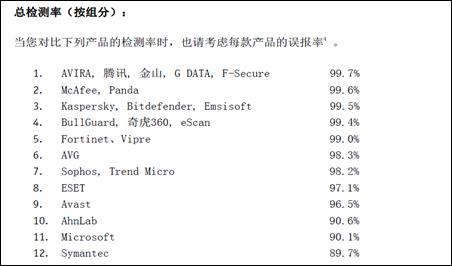
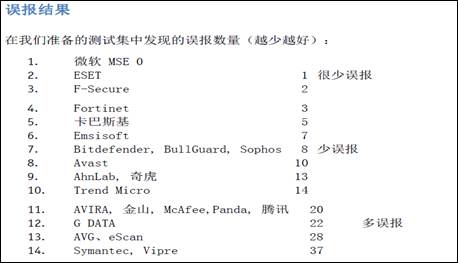
2.病毒檢查誤報率-數值越低表示誤報率越低,檢查效果越精準
Symantec和Sophos的比較
國人熟知的Symantec和Sophos在防毒軟體的技術上的成就是有目共睹的,但是這種軟體的最大差別、其優缺點是什麼,才讓計資中心在審慎評估後決定只提供Sophos。比較如下[2]:
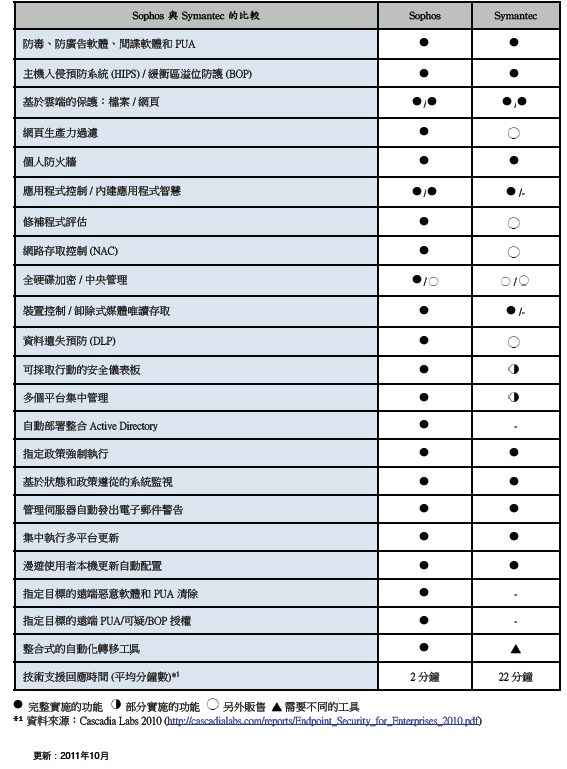
停用Symantec的影響
因新年度不再採購Symantec,故原有的Symantec必須盡快移除以避免觸法。並且在102年11月9日軟體到期後,將無法再更新病毒碼和最新的防護引擎,將導致電腦中的個人資料暴露在危險的環境下。所以在移除Symantec後仍必盡快安裝Sophos才能確保個資的安全。在Symantec軟體到期後,系統可能會出現警告訊息:「病毒及間諜軟體防護定義檔不是最新的」。
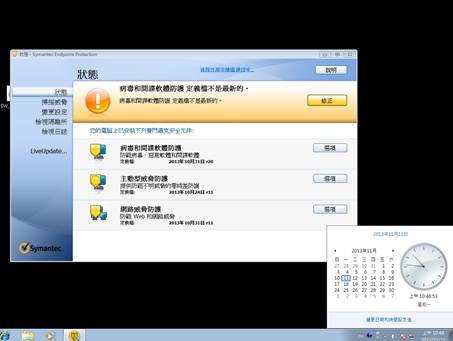
如何安裝Sophos
可根據計資中心所提供的安裝教學手冊操作安裝。因為一台電腦只能安裝一種防毒軟體,所以必須先把原有的防毒軟體移除後(如:Mcfee、Symantec…等)才能安裝Sophos,並且在安裝時必須使用「管理者權限」。
Step1:Symantec移除方式如下:開始->控制台->程式集(解除安裝程式)
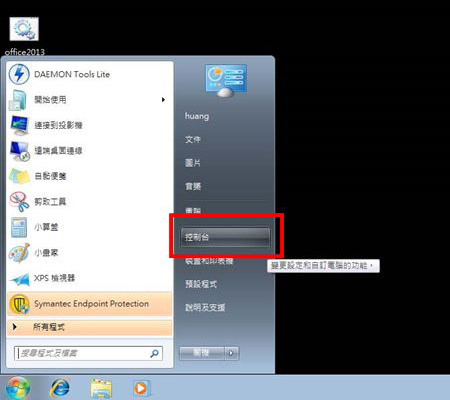
Step2:點選「Symantec Endpoint Protection」 ->解除安裝->確定解除安裝,點選「是」->重開機後即可。
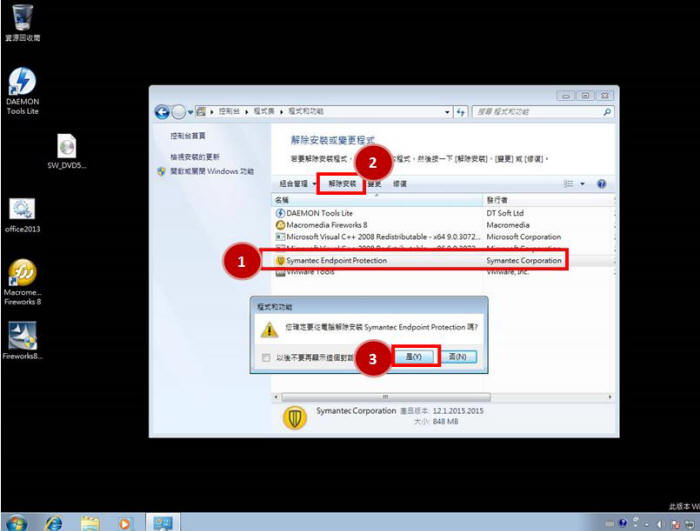
注意:若您的Symantec無法用正常方式移除,請用「Symantec移除工具」。
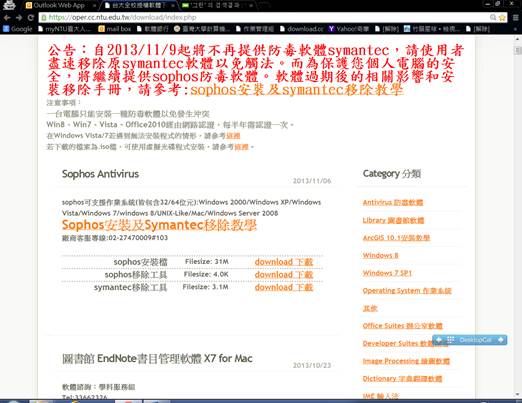
Setp3:Sophos安裝如下:請至校園授權軟體下載
https://oper.cc.ntu.edu.tw/download/ 右側Category分類中選擇「防毒軟體」。
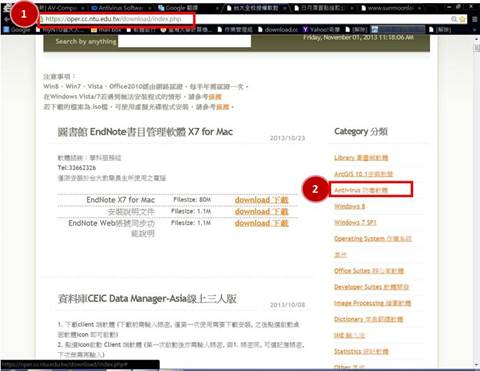
Step4:找到Sophos Antivirus 點選「download下載」
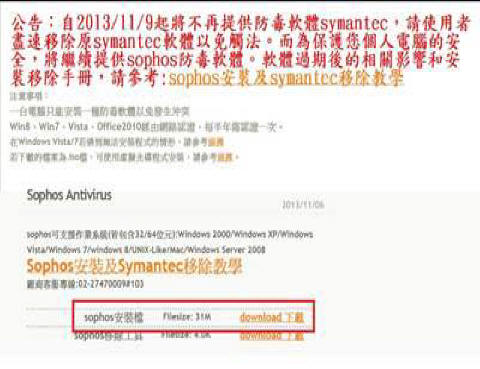
Step5:下載完成後,按右鍵「以系統管員身份執行」,點選兩下即自動安裝。
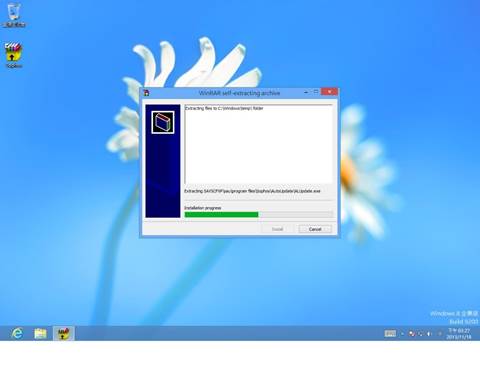
Step6:安裝完成後,因會自動更新故會先暫停防護,待更新完成後即會正常運作。

Step7:若要移除Sophos,請在相同的網頁中下載「Sophos移除工具」後,按右鍵「以系統管員身份執行」,點選兩下即會自動移除。
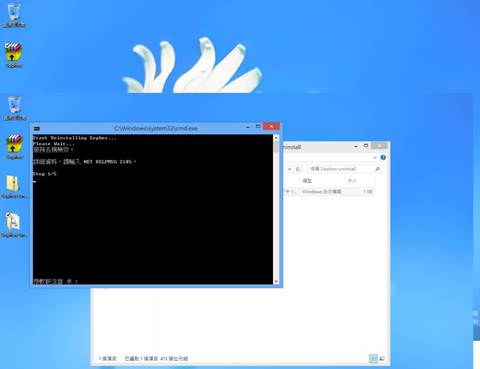
注意:如果您是網頁服務主機,請在安裝完成後檢查微軟防火牆的設定。另外,遠端桌面的使用者亦請檢查「遠端桌面」的設定,是否符合你的要求。
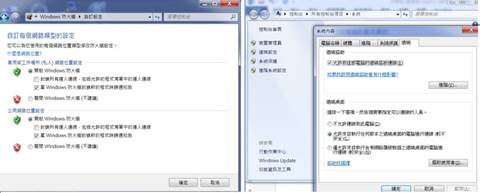
參考資料
[1]惡意軟件檢測率測試,AV-Comparatives,2013年9月,最後修訂10月10日http://www.av-comparatives.org/wp-content/uploads/2013/09/avc_fdt_201309_cn.pdf
[2]Cascadia labs: www.cascadialabs.com